Adobe Photoshop CC oferă patru instrumente diferite pe care le puteți utiliza pentru a face modificări de culoare într-o fotografie sau alt proiect Photoshop. Nu numai că poți face portocalele mai portocalii, galbenul deschis și roșul închis, dar poți schimba complet o culoare cu alta.
Selectarea culorilor
În funcție de instrumentul pe care doriți să îl utilizați pentru a schimba culoarea, de obicei ar trebui să începeți prin a selecta culoarea pe care doriți să o schimbați în imagine. Există multe moduri de a selectați culoarea în Adobe Photoshop, inclusiv:
Videoclipul zilei
- Instrument baghetă magică
- Instrument de selecție rapidă
- Instrumente Lasso
- Modul Mască rapidă
- Selectați culoare din meniul Selectați.
Aceste instrumente nu sunt întotdeauna necesare dacă utilizați instrumentul Înlocuire culoare, deoarece folosește Selectarea culorii pentru a izola culorile înainte de a efectua modificarea.

Credit imagine: Captură de ecran oferită de Adobe.
Bacsis
Pentru a aplica modificări nedistructive pe care le puteți anula cu ușurință, faceți o copie a stratului de fundal trăgând
Strat de fundal pe Strat nou pictograma din partea de jos a panoului Straturi.Mixer de canale
Lansa Mixer de canale de la Imagine meniurile Ajustare Opțiuni.
Un fișier RGB conține trei canale: roșu, verde și albastru. Într-o imagine CMYK, există patru: cyan, magenta, galben și klack.
Selectați canalul corespunzător în Canal de ieșire meniul pentru culoarea pe care doriți să o selectați. Pentru a schimba o cămașă albastră, de exemplu, utilizați canalul Blue RGB.
Trageți glisoarele pentru a schimba amestecul de culori. Tragerea spre dreapta luminează culoarea, în timp ce tragerea spre stânga o adâncește.
Deoarece puține culori din fotografii sunt culori primare pure, este o idee bună să experimentați cu glisoarele folosind fiecare dintre modurile Canal de ieșire.
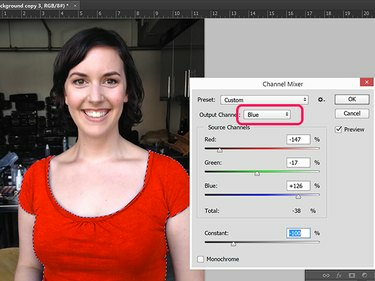
Credit imagine: Captură de ecran oferită de Adobe.
Bacsis
Channel Mixer este un instrument excelent pentru crearea de imagini alb-negru de înaltă calitate Faceți clic pe Monocrom casetă de selectare și apoi ajustați canalele după cum este necesar pentru a vă asigura că toate detaliile fotografiei sunt clare.
Echilibru de culoare
Color Balance acceptă modificări generalizate de culoare. Clic Ajustări de la Imagine meniu și selectați Echilibru de culoare. Trageți glisoarele spre culoarea pe care doriți să o adăugați în selecție. De exemplu, tragerea primului glisor spre dreapta reduce culoarea cyan în timp ce crește roșu. Opțiunile pentru balansul de culoare sunt aceleași atât pentru imaginile RGB, cât și pentru cele CMYK.
Rețineți că Umbre, Tonuri medii și Repere sunt tratate separat, așa că va trebui să faceți clic pe fiecare opțiune pentru a ajusta culoarea în imaginile cu mai multe tonuri care au niveluri diferite de lumină.

Credit imagine: Captură de ecran oferită de Adobe.
Nuanță/Saturație
Hue Saturation este un al treilea instrument care este excelent pentru a face modificări moderate sau drastice de culoare. Pentru a deschide acest instrument, selectați Nuanță/Saturație de la Imagine meniurile Ajustare Opțiuni.
Apasă pe Presetat meniu pentru a aplica presetări precum a Sepia ton, un decolorat Stil vechi sau a Boost galben.
Trageți Nuanţă glisor la culoarea dorită, apoi ajustați Saturare și Lejeritate după cum este necesar.
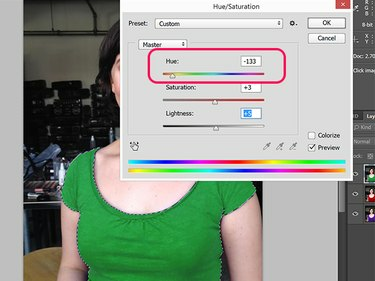
Credit imagine: Captură de ecran oferită de Adobe.
Înlocuiește culoarea
Ultimul instrument de schimbare a culorii este Înlocuiește culoarea, disponibil și de la Imagine meniurile Ajustare Opțiuni.
Începeți prin a face clic pe culoarea pe care doriți să o modificați și apoi trageți Neclaritate glisor pentru a vă asigura că numai pixelii pe care doriți să îi selectați sunt vizibili ca albi în fereastra de previzualizare. Trageți Nuanţă glisor pentru a schimba culoarea, apoi reglați-o Saturare și Lejeritate.
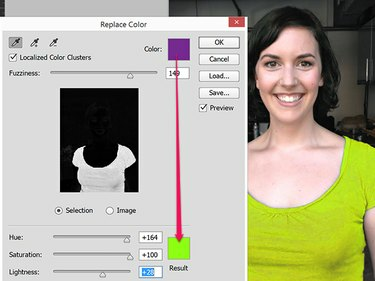
Credit imagine: Captură de ecran oferită de Adobe.


